OpenMediaVault predstavlja izvanrednu Linux serversku aplikaciju, idealnu za korisnike koji preferiraju jednostavnost i efikasnost. Omogućava konfiguraciju Samba, FTP, pa čak i NFS deljenja direktno iz web pregledača. Uz pomoć OMV Extras projekta, sada je moguće jednostavno podesiti i Plex Media Server. Za funkcionalnost Plex-a, neophodno je instalirati Plex dodatak na OpenMediaVault.
Instalacija OMV Extras
Integracija Plex-a u OpenMediaVault nije moguća bez OMV Extras softvera treće strane. Postoji nekoliko načina za njegovu instalaciju. Najjednostavniji metod je instalacija Extras repozitorijuma putem web interfejsa. Prvo, otvorite web pregledač i prijavite se na OMV. Zatim, u novom tabu preuzmite datoteku OMV Extras dodatka.
Napomena: Postoje tri različite verzije za preuzimanje, u zavisnosti od verzije OpenMediaVault-a koju koristite. U ovom uputstvu, koristićemo verziju 3.0 (najnoviju stabilnu verziju).
Na stranici za preuzimanje, odaberite link pored opcije „Za OMV 3.x (Erasmus)“ i preuzmite Debian paket. Po završetku preuzimanja, vratite se na OMV web interfejs i kliknite na „Plugins“ u bočnom meniju.
Da biste započeli instalaciju, kliknite na dugme „upload“ i odaberite datoteku openmediavault-omvextrasorg_latest_all3.deb.
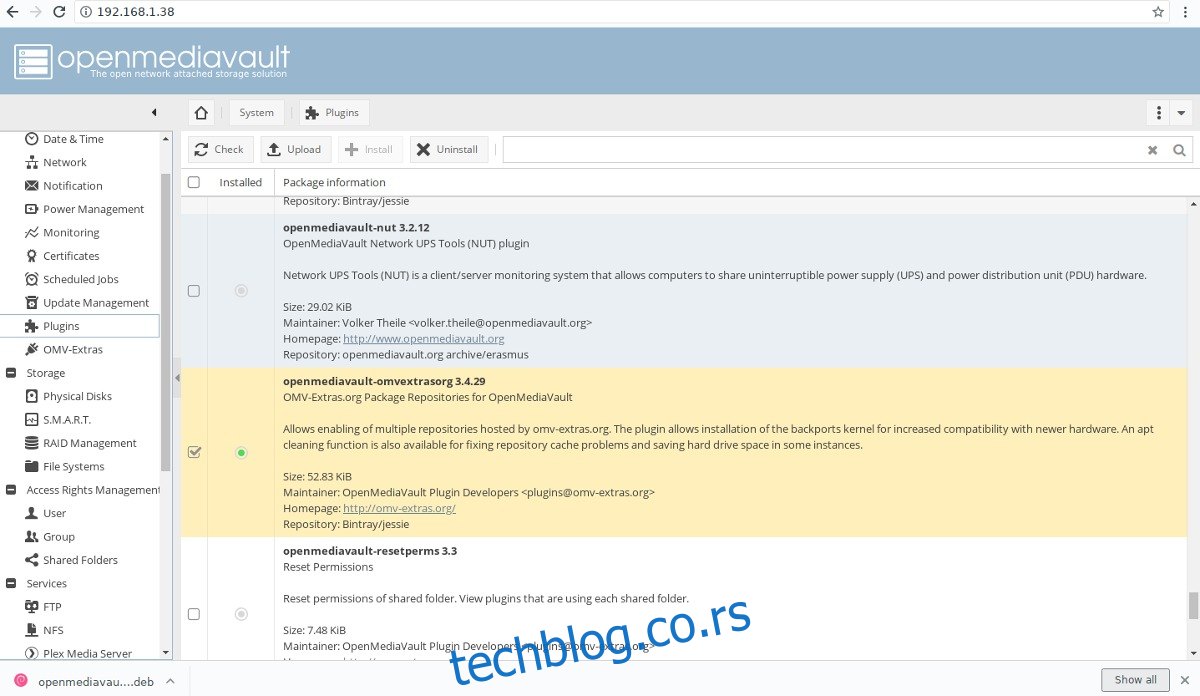
Sačekajte da se paket učita. Nakon toga, skrolujte do dna liste dodataka i pronađite „openmediavault-omvextrasorg“. Označite polje pored njega da ga aktivirate.
Nakon što ste ga označili, vratite se na vrh liste dodataka i kliknite na „Install“ da biste instalirali dodatak na OpenMediaVault.
Tokom instalacije, OpenMediaVault će zatražiti potvrdu. Potvrda glasi: „Da li zaista želite da instalirate odabrane dodatke?“. Kliknite na dugme „yes“ da biste nastavili dalje.
OMV alat za instalaciju je automatizovan unutar web korisničkog interfejsa, tako da lozinke nisu potrebne.
Instalacija OMV Extras putem terminala
Ukoliko preferirate instalaciju OMV Extras dodatka putem terminala, postoji skripta za instalaciju. Da biste je koristili, omogućite SSH na vašem OMV serveru i ostvarite root pristup. Nakon toga, izvršite sledeću komandu:
wget -O - https://omv-extras.org/install | bash
Pratite instrukcije na ekranu kako biste u potpunosti omogućili softverske repozitorijume treće strane.
Instalacija Plex dodatka na OpenMediaVault
Plex dodatak se može instalirati tek nakon što je OMV Extras softverski repozitorijum aktivan. Međutim, OMV Extras samo omogućava pristup Plex-u, a ne distribuira ga. Da biste dobili Plex, osvežite OMV web korisnički interfejs. Nakon osvežavanja, u bočnom meniju, ispod opcije „Plugins“, potražite „OMV-Extras“. Kliknite na njega i pronađite „plexmediaserver repo“. Ovaj repozitorijum je ključan za omogućavanje Plex-a.
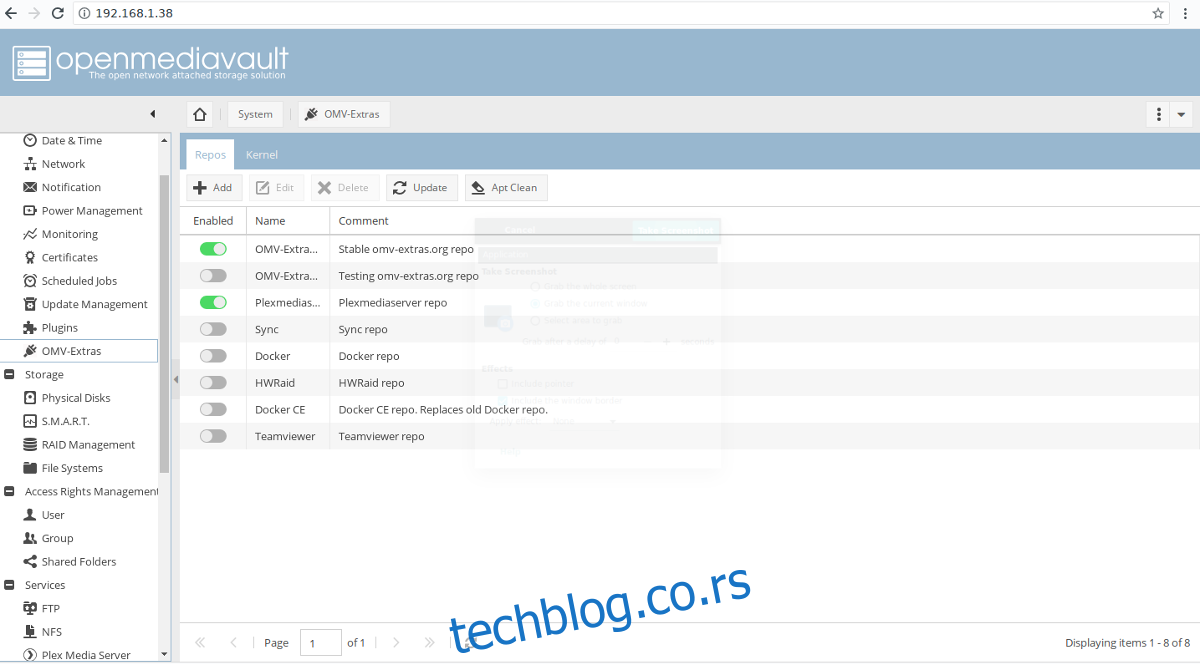
Kliknite na klizač pored opcije „plexmediaserver“ da biste je aktivirali, a zatim kliknite na „Apply“ kada se pojavi, kako biste osvežili izvore OMV softvera.
Kada je repozitorijum aktivan, ponovo kliknite na „Plugins“ u bočnom meniju, potražite „Plex“ i označite polje pored njega da biste ga odabrali. Zatim, vratite se na vrh stranice i kliknite na „Install“ da biste konačno instalirali Plex dodatak na OpenMediaVault.
Konfiguracija Plex dodatka
Sada kada je Plex sastavni deo OpenMediaVault-a, imaće poseban unos u meniju. Pristupite mu tako što ćete pod opcijom „Services“ pronaći „Plex Media Server“.
Prvi korak za podešavanje Plex-a na OMV-u je omogućavanje usluge putem web korisničkog interfejsa. U meniju Plex Media Center, potražite opciju „enable“ i kliknite na klizač pored nje da biste je uključili.
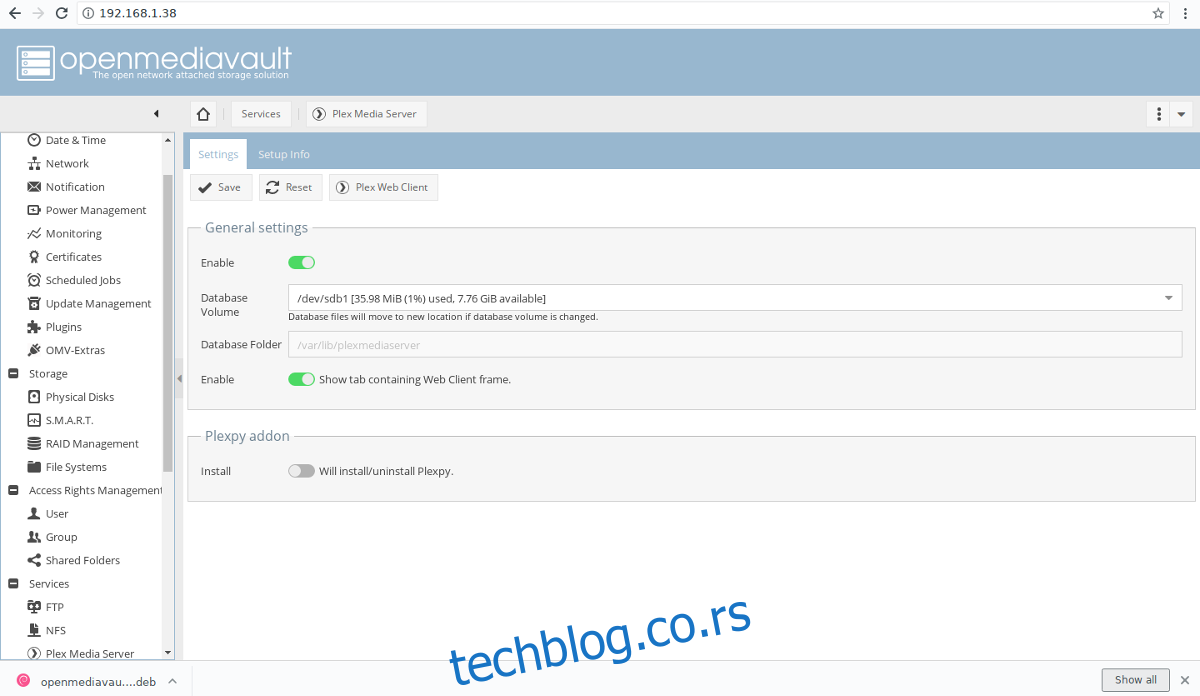
Plex je sada aktivan na OMV-u. Sledeći korak je odabir hard diska na kojem će se nalaziti podaci. Treba imati na umu da je OMV NAS operativni sistem i ne dozvoljava korisnicima da postavljaju deljene datoteke na isti hard disk na kom je instaliran operativni sistem. Uverite se da imate drugi hard disk ili zasebnu particiju za podatke.
Ukoliko nemate, kliknite na opciju „Shared Folders“ u bočnom meniju i podesite je ručno. Treba vam pomoć? Pogledajte naš vodič o osnovama OpenMediaVault-a.
Da biste odabrali volumen baze podataka, kliknite na padajući meni i izaberite raspoloživi hard disk. Kada završite sa podešavanjem baze podataka, kliknite na dugme „save“.
Podešavanje Plex-a
U ovoj fazi procesa, Plex je spreman za konfiguraciju. Iako je instaliran na netipičan način, podešavanje Plex-a na OpenMediaVault-u prati iste instrukcije kao i na drugim sistemima. Otvorite web pregledač i posetite navedenu web adresu.
Napomena: Prethodno smo obrađivali podešavanje Plex-a na Linux-u, tako da ako imate problema, možete konsultovati naš detaljni vodič o tome.
https://server-ip-address:32400/web/index.html
Niste sigurni koja je IP adresa vašeg OMV servera? Da biste je saznali, koristite SSH i prijavite se. Odmah bi trebalo da se prikaže prompt sa IP adresom. Alternativno, izvršite sledeću komandu u konzoli:
ip addr show | grep "inet 192.168"
Komanda ip addr će otkriti vašu lokalnu IP adresu.